图文教您win10系统电脑关机后光电鼠标灯还亮着的办法
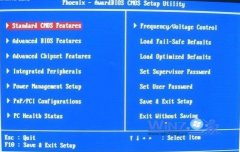
- 大小:528
- 语言:简体中文
- 时间:2019-09-30
- 方式:免费软件
- 类型:国产软件
- 环境:Win2003 / WinXP / Win7/ Win8 / Win10
- 安全检测: 360安全卫士 360杀毒 电脑管家
- 星级 :
下载地址
系统简介
你是否遇到过win10系统电脑关机后光电鼠标灯还亮着的问题。那么出现win10系统电脑关机后光电鼠标灯还亮着的问题该怎么解决呢?很多对电脑不太熟悉的小伙伴不知道win10系统电脑关机后光电鼠标灯还亮着到底该如何解决?其实只需要1、在开机时按delete键进入Bios设置程序,找到并选择进入“power Management setup”界面; 2、找到“s3 KB wake-Up Function”或含义相似的选项(比如“Resume on KBC”、“Resume on ps/2 Mouse”等),然后用鼠标方向键移动将其设置为“disable”,UsB鼠标需要将“UsB wake-Up From s3”设为“disable”。就可以了。下面小编就给小伙伴们分享一下win10系统电脑关机后光电鼠标灯还亮着具体的解决方法:
原因分析: 出现这样的原因是因为现在市场上的ATx12V电源为了实现高级电源管理功能,在电脑关机之后并没有切断所有的电压供给,而是保留了一组为主板供电,让硬盘处于待机状态,所以当光电鼠标在待机状态的话,它的小灯就会发光了。
1、在开机时按delete键进入Bios设置程序,找到并选择进入“power Management setup”界面;
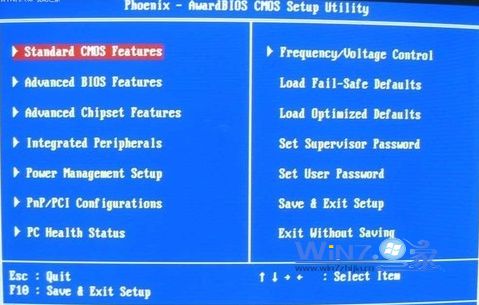
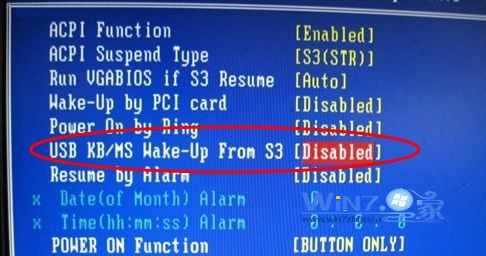
通过上面的方法就可以大部分解决电脑关机后光电鼠标灯还亮着的问题了,其实也可以选择最终极、最管用的方法那就是切断220V市电供电,也就是拔掉电源线插头或者关闭插座的总开关,这样就可以不让鼠标灯亮着又可以节省待机功耗了,一举两得哦。希望可以帮助到大家。
下载地址
云骑士系统推荐
- 1 云骑士 Win8.1 经典装机版 v2020.04(32位)
- 2 云骑士 Win7 2019.11 64位 典藏装机版
- 3 云骑士GHOST WIN7 SP1 X86 优化正式版 v2018.12
- 4 新云骑士元旦
- 5 云骑士 Ghost Win10 64位 完整装机版 v2020.05
- 6 云骑士 Ghost Win7 32位 热门装机版 v2020.05
- 7 云骑士 Windows7 64位 办公装机版 2019.11
- 8 云骑士 Windows10 增强装机版64位 2019.11
- 9 新云骑士 Ghost XP SP3 电脑城装机版 2011.04
- 10 云骑士 Ghost Win8.1 64位 增强装机版 v2020.02
- 11 云骑士 XP 纯净装机版 v2020.03
- 12 云骑士 WindoXP 64位 王牌2020新年元旦版
- 13 云骑士 Win7 安全国庆版 2019.10(32位)
- 14 云骑士 GHOST WIN10 X64 快速安装版 v2018.12
- 15 云骑士GHOST WIN7 SP1 X86 优化正式版 v2018.12
- 16 云骑士 Ghost Win10 x64 纯净珍藏版 V2016.12 (64位)
- 17 云骑士Ghost win10 64位专业装机版 v2018.12
- 18 云骑士 Windows7 64位 优化国庆版 2019.10
- 19 云骑士 Win8.1 Ghost 64位 新机2020新年元旦版
- 20 云骑士GHOST WIN7 X64 安全旗舰版v2018.12
- 21 云骑士GHOST WIN7 64位 完美旗舰版v2019.01
- 22 云骑士 Ghost Win7 32位 极速装机版 v2018.12
- 23 新云骑士Ghost XP SP3 选择版 1007
韩博士文章推荐
- 1 帮您操作win10系统任务栏高低调整的办法
- 2 问答解题:怎么修复电脑硬盘声响大的问题?
- 3 技术编辑恢复xp系统下安装VisUALfoxpr9.0的教程?
- 4 win10系统升级win10系统后开始菜单只有一栏磁贴的具体步骤
- 5 手把手传授浅析电脑公司Ghostxp系统开机之后自动注销的方案?
- 6 技术员练习win10系统登录界面文字和按钮样式更换的方案
- 7 笔者练习winxp系统电脑下配置802.1x三种方式的办法?
- 8 大神传授win7系统查询显卡内存?查询nvidia显卡显存大小的方案?
- 9 win10系统显示的全是英文要如何还原成免费呢?
- 10 win10系统打开pdf文件的图解介绍